UFWは、Ubuntu 20.04FocalFossaにある便利でシンプルなデフォルトのファイアウォールです。構成は簡単ですが、編集するには適切な構文を知っている必要があります。このガイドでは、UFWで個々のファイアウォールルールを一覧表示および削除する方法を説明します。
このチュートリアルでは、次のことを学びます。
- UFWファイアウォールルールを一覧表示する方法
- UFWファイアウォールルールを削除する方法
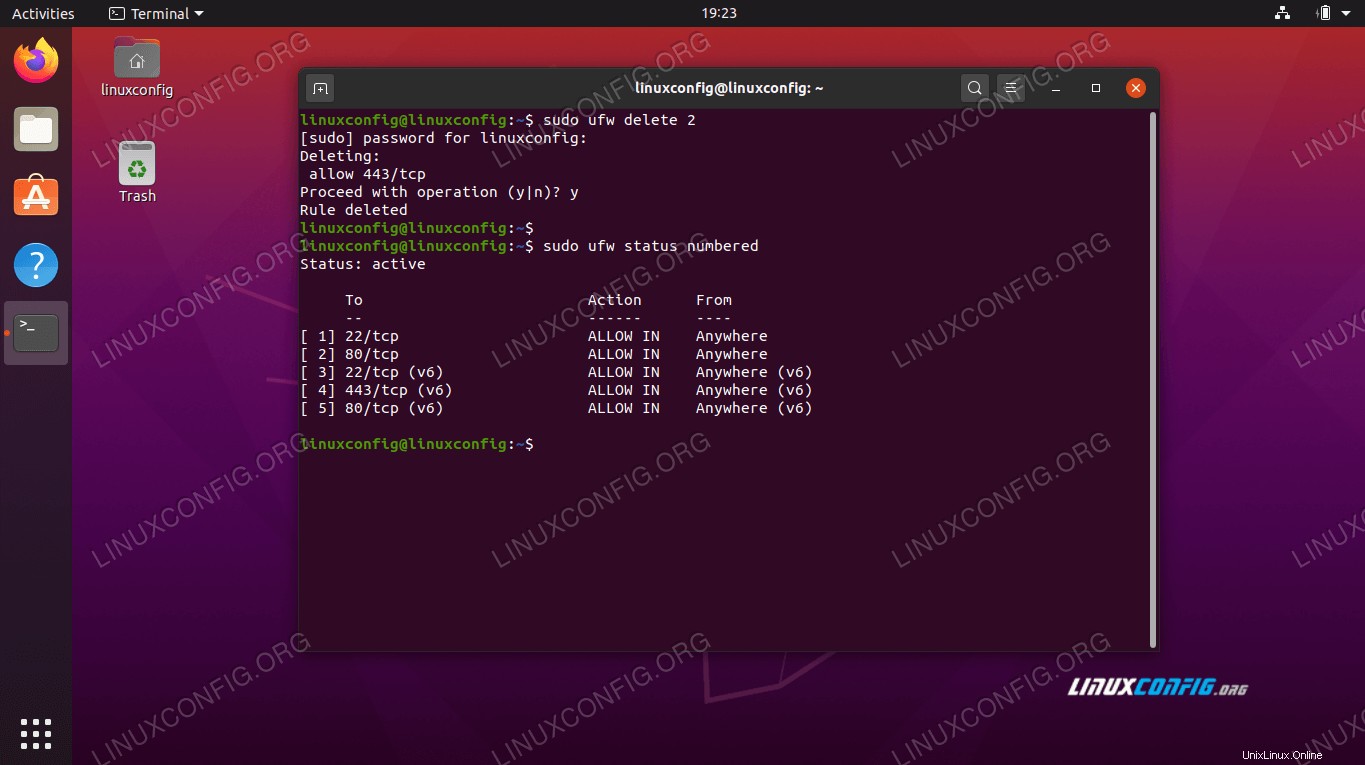 Ubuntu20.04のUFWでファイアウォールルールを削除する
Ubuntu20.04のUFWでファイアウォールルールを削除する | カテゴリ | 使用する要件、規則、またはソフトウェアバージョン |
|---|---|
| Ubuntu20.04をインストールまたはUbuntu20.04FocalFossaをアップグレード | |
| UFW | |
rootまたはsudoを介したLinuxシステムへの特権アクセス コマンド。 | |
# –指定されたLinuxコマンドは、rootユーザーとして直接、またはsudoを使用して、root権限で実行する必要があります。 コマンド$ –特定のLinuxコマンドを通常の非特権ユーザーとして実行する必要があります |
既存のファイアウォールルールを一覧表示する
UFWからファイアウォールルールを削除するには、まず、現在設定されているルールの番号付きリストを取得する必要があります。ターミナルを開き、次のコマンドを入力して、すべてのルールを一覧表示します。
$ sudo ufw status numbered
以下のスクリーンショットに示すように、UFWはファイアウォールルールの番号付きリストを出力する必要があります。
 UFWの現在のファイアウォールルールのリスト
UFWの現在のファイアウォールルールのリスト ファイアウォールルールを削除する
削除するファイアウォールルールに対応する番号をメモします。この例では、IPv4でHTTPS(ポート443)を介した接続を許可するルール#2を削除します。次のコマンドはルール#2を削除します:
$ sudo ufw delete 2
そのコマンドを実行すると、ルールを削除するかどうかの確認を求められます。 yと入力するだけです Enterキーを押して続行します。削除されたので、UFWのルールのリストをもう一度チェックして、ルールが表示されなくなったことを確認できます。
$ sudo ufw status numbered
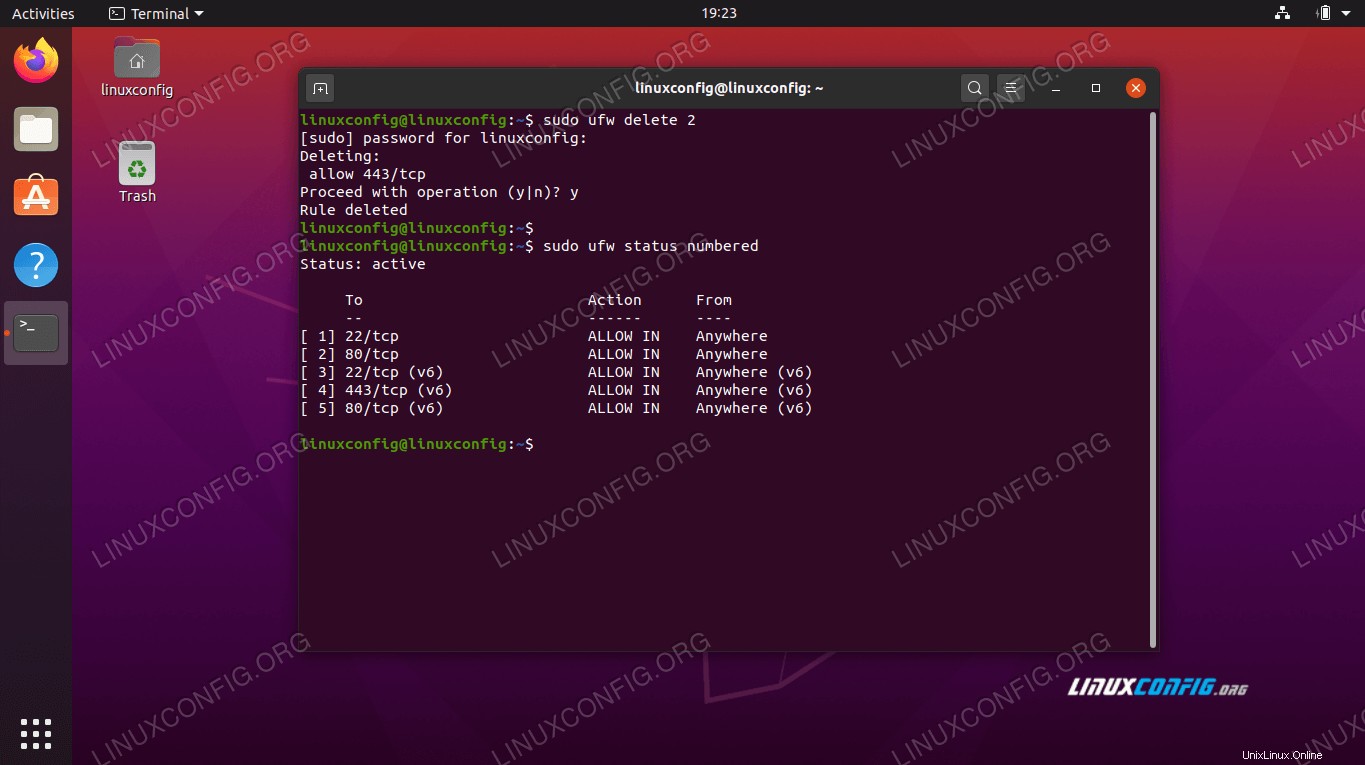 ルールを削除して削除を確認する
ルールを削除して削除を確認する 一度に削除できるファイアウォールルールは1つだけです。ルールを削除するたびに番号が変わることに注意してください。
結論
このガイドでは、UFWでファイアウォールルールを一覧表示および削除する方法を学びました。 UFW(Uncomplicated Firewall)は、ルールの削除が非常に簡単であるため、この点でその名に恥じません。覚えておくべき唯一のことは、対応するIPv6ルールも削除したい場合があるということです。